Vejledning til IDEP – Industriens salg af varer
I indberetningsløsningen IDEP kan du indberette jeres data enten manuelt eller ved at uploade en fil (dataimport).
For generel vejledning til IDEP såsom nul-indberetning og tredjepartsindberetning gå til siden: Vejledning til IDEP.
Bemærk: Du skal have MitID Erhverv for at indberette via IDEP. Læs mere om MitId Erhverv.IDEP-vejledninger til Industriens salg af varer
I denne vejledning kan du læse om, hvordan du manuelt indtaster oplysninger om varesalg i IDEP. Vær opmræksom på, at indberetningen består af to dele, der begge skal indberettes.
- Start manuel indtastning
- Del 1: Salg af egne varer og industrielle tjenester
- Del 2: Samlet omsætning
1. Start manuel indtastning
Start indberetningGå til statistikkens indberetningsside Klik på Start indberetning, og log på med MitID Erhverv. Ejere af enkeltmandsvirksomhed kan også indberette med deres private MitID til erhverv. Vælg opgave
|
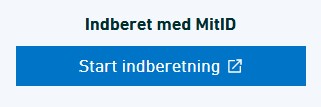
|
Vælg indberetningVælg: Industriens salg af varer. |
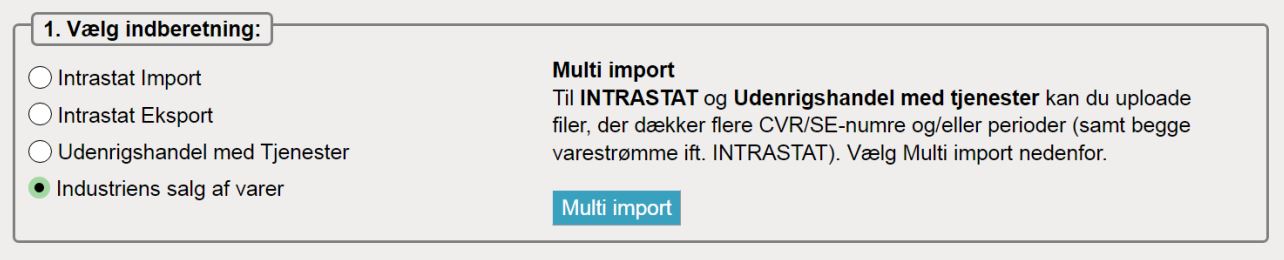
|
Vælg indberetningstypeVælg Manuel indtastning – hvis du vil indtaste oplysninger om egne varer manuelt. OBS: Markér og bekræft, at alle beløb indberettes i hele danske kroner og IKKE i hele 1.000 kr. |
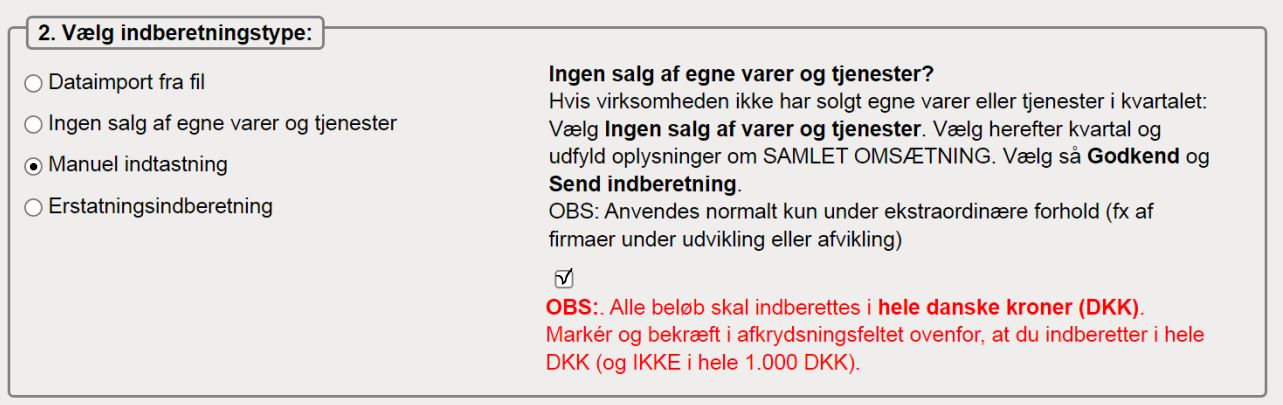
|
Vælg periodeVælg årstal, fx 2022. |
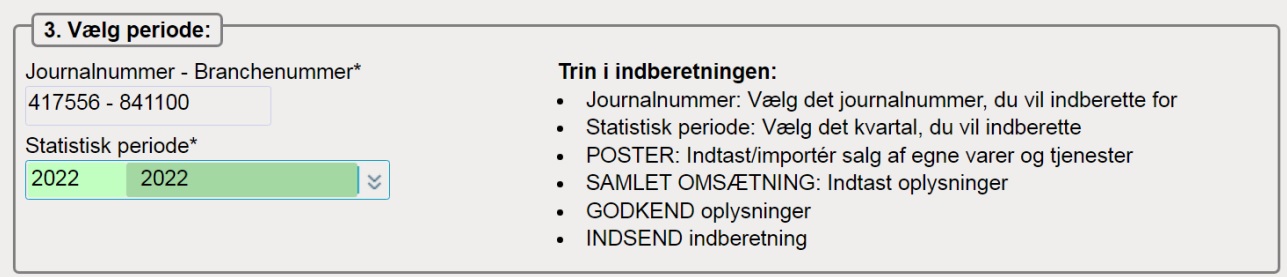
|
Vælg produktionstype(r)Markér produktionstyper med ”Ja” eller ”Nej” ift. salg af egne varer og tjenester. Vælg Fortsæt |

|
2. Del 1: Salg af egne varer og industrielle tjenester
Manuel indtastning af vareposter fordelt på varekoderOpret og udfyld en varepost for alle solgte varer og industrielle tjenester:
GEM – og tilføj flere – gemmer indtastet varepost og opretter ny tom varepost til næste vare. Fortsæt til alle solgte varer og tjenester er oprettet og gemt. GEM – og se gemte poster – afslutter oprettelse af nye poster og viser oversigt over alle gemte vareposter. |
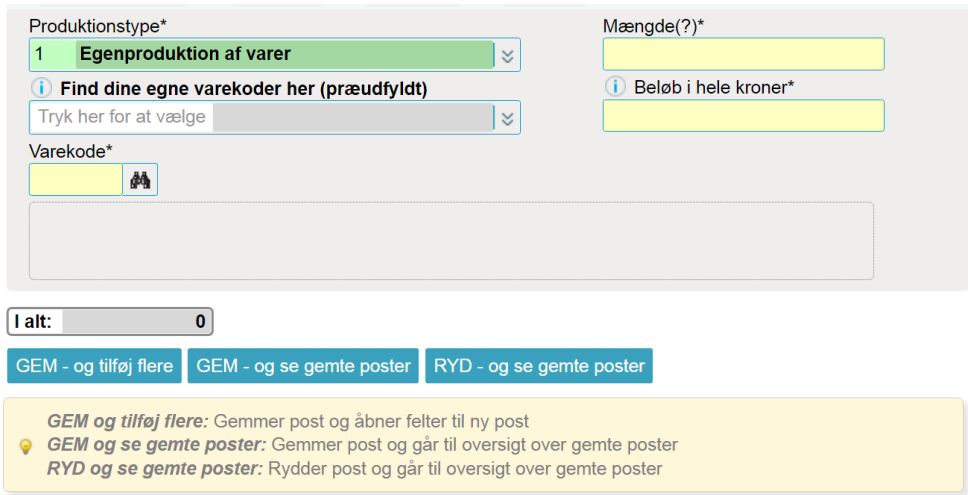
|
Kontroller gemte vareposter
Når du har kontrolleret gemte vareposter Vælg: FORTSÆT > Samlet omsætning. |

|
3. Del 2: Samlet omsætning
Indtast oplysninger om evt. rabatter, tillæg, omsætning fra salg af handelsvarer og anden omsætningKontrollér samlet omsætning. Vælg: GODKEND OG FORTSÆT. Indtast evt. bemærkning til indberetningen. Vælg: Send indberetningen. Nu er indberetningen indsendt til Danmarks Statistik. |
 |
I denne vejledning kan du læse om, hvordan du importerer data af oplysninger om varesalg til IDEP (Prodcom Excel Line). Vær opmræksom på, at indberetningen består af to dele, der begge skal indberettes.
- Forbered fil til upload
- Start indberetning
- Del 1: Salg af egne varer og industrielle tjenester
- Del 2: Samlet omsætning
1. Forbered fil til upload
Excel Line-regnearkDownload Prodcom Excel Line-fileksempel Regnearket indeholder 4 faneblade:1. Data til upload – her indtaster du linjerne ("Varekode", "Mængde" og "Beløb i hele kroner" – ikke i hele 1000 kr.). |
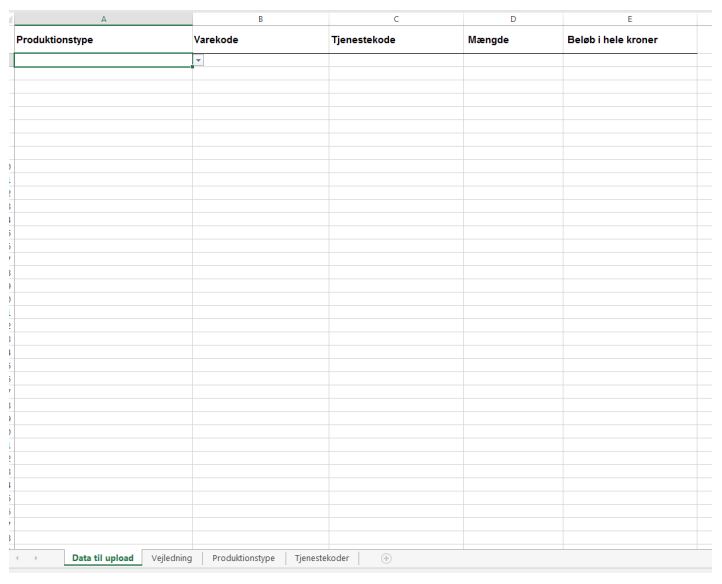 |
2. Start indberetning
Start indberetningGå til statistikkens indberetningsside. Klik på Start indbereting, og log på med MitID Erhverv. Ejere af enkeltmandsvirksomhed kan også indberette med deres private MitID til erhverv. |
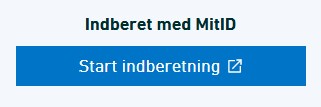
|
Vælg opgave
|
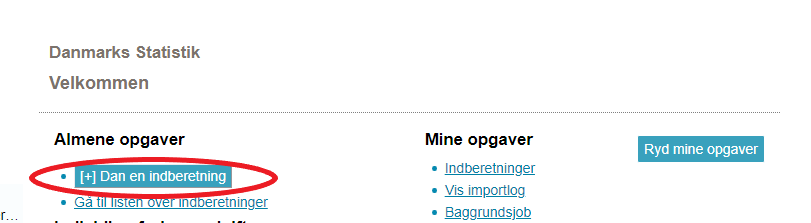
|
Vælg indberetningVælg: Industriens salg af varer. |
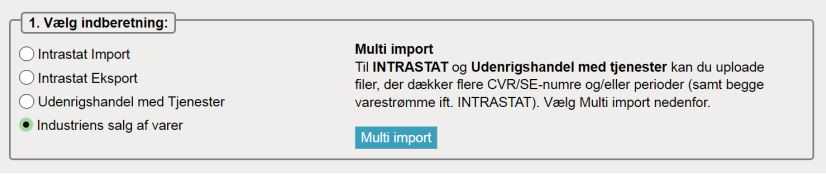
|
Vælg indberetningstypeVælg Dataimport fra fil – hvis du vil importere oplysninger om salg af egne varer. OBS: Markér og bekræft, at alle beløb indberettes i hele danske kroner og IKKE i hele 1.000 kr. |
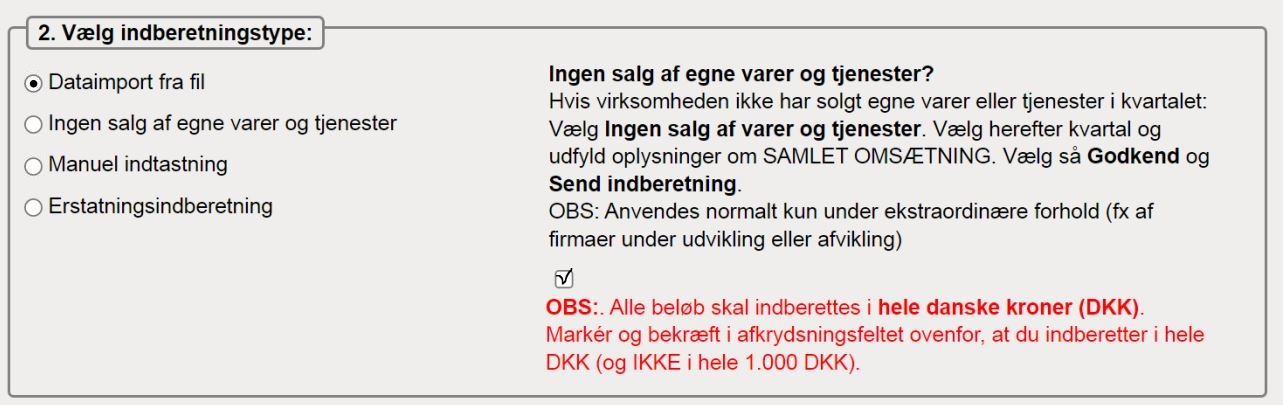
|
Vælg periodeVælg årstal og kvartal, fx 1. kvartal 2022. |
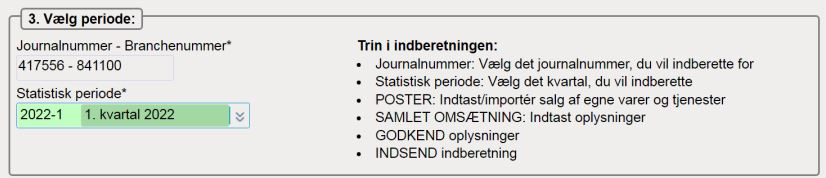
|
Vælg produktionstype(r)Markér produktionstyper med ”Ja” eller ”Nej” ift. salg af egne varer og tjenester. Vælg Fortsæt. |

|
Del 1: Salg af egne varer og industrielle tjenester
Import af vareposter fordelt på varekoder via filupload:
|
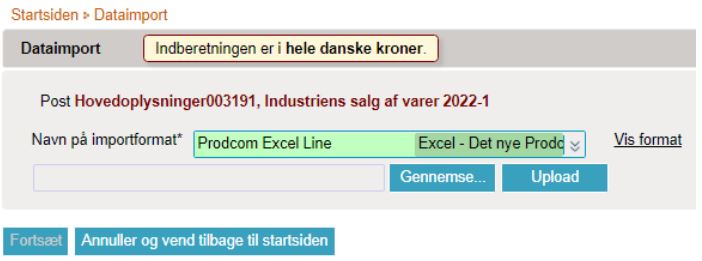
|
|
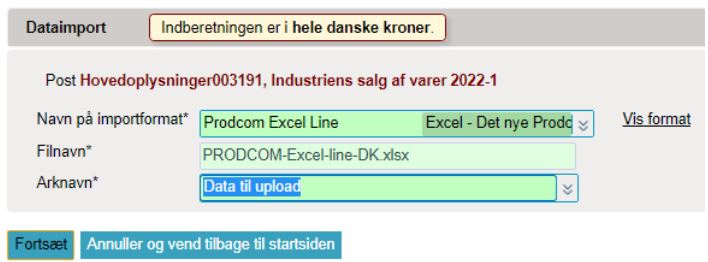
|
Tjek, at data er korrekt indlæst fra filen, samt at der ikke er fejl i data:Gå til listen over indberetninger, og find indberetningen for den pågældende periode:
Fortsæt til "Samlet omsætning"Klik på knappen Fortsæt i kolonnen ’Indberetning godkendt’ for at gå til siden Samlet omsætning. (se Del 2: Samlet omsætning nedenfor). |
 |
Del 2: Samlet omsætning
Indtast oplysninger om eventuelle rabatter, tillæg, omsætning fra salg af handelsvarer og anden omsætningKontrollér samlet omsætning. Vælg: GODKEND OG FORTSÆT. Indtast eventuel bemærkning til indberetningen. Vælg: Send indberetningen. Nu er indberetningen indsendt til Danmarks Statistik.
|
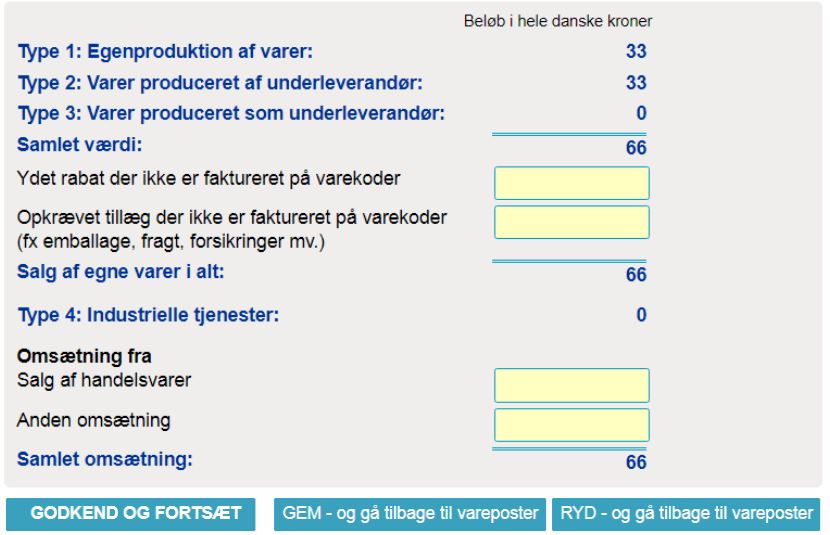
|
I denne vejledning kan du læse om, hvordan du kan rette eller erstatte en indsendt indberetning.
Hvis du skal rette en indsendt indberetning, kan du enten rette individuelle poster manuelt eller erstatte hele indberetningen med en ny version. I begge tilfælde skal du vælge Erstatningsindberetning og afslutte med at indsende indberetningen igen for at indberette dine rettelser.
Nedenfor kan du finde vejledning til følgende:
- Vælg den indberetning, der skal erstattes eller rettes
- Ret, slet eller tilføj individuelle poster
- Slet alle poster og upload en ny fil med alle oplysninger
1. Vælg den indberetning, der skal erstattes eller rettes
Dan en erstatningsindberetningKlik på [+] Dan en indberetning på startsiden af IDEP. |
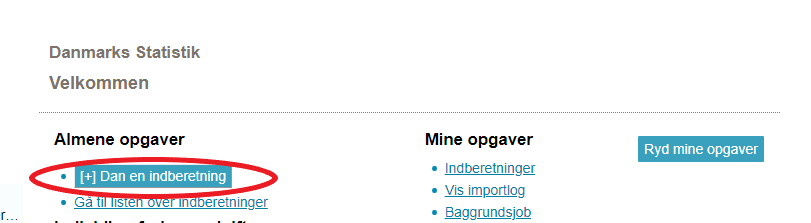
|
Vælg hovedoplysningerVælg først indberetningstype, i dette tilfælde Industriens salg af varer. Marker derefter ved Erstatningsindberetning. Vælg oprindeligt indberetningsnummer/periode ved hjælp af rullemenuen. Klik på Fortsæt. Herefter åbnes en kopi af din oprindelige indberetning. Bemærk: Gå til Slet alle poster og upload en ny fil med alle oplysninger for vejledning til at uploade en ny fil efter at have valgt hovedoplysninger. |
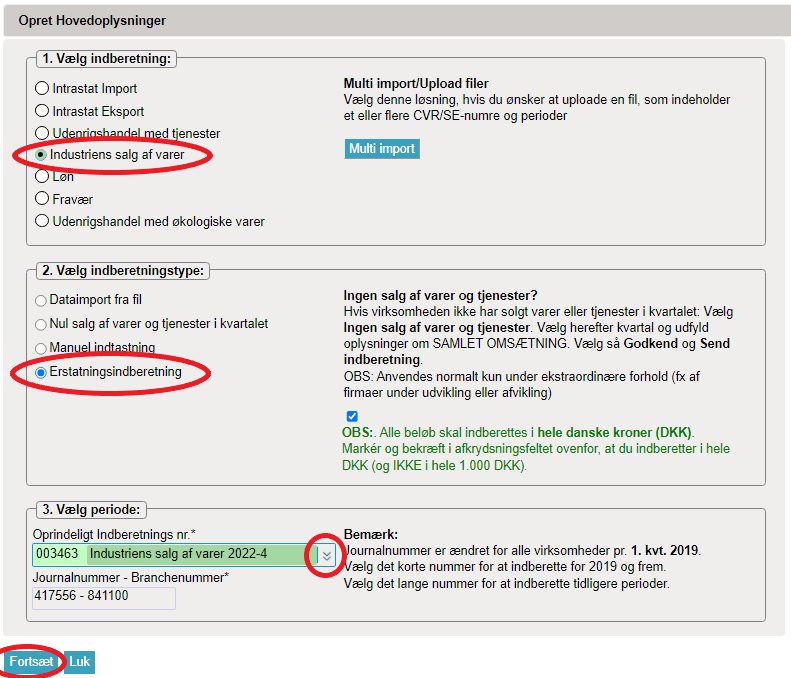
|
2. Ret, slet eller tilføj individuelle vareposter
Manuelle ændringerKlik direkte på det aktuelle linjenummer for at rette en post. Tilføj en post ved at klikke på knappen GEM - og tilføj ny post. Slet en post ved at markere i den lille boks til venstre for linjenummeret, og vælg Slet under menuen Rediger. |
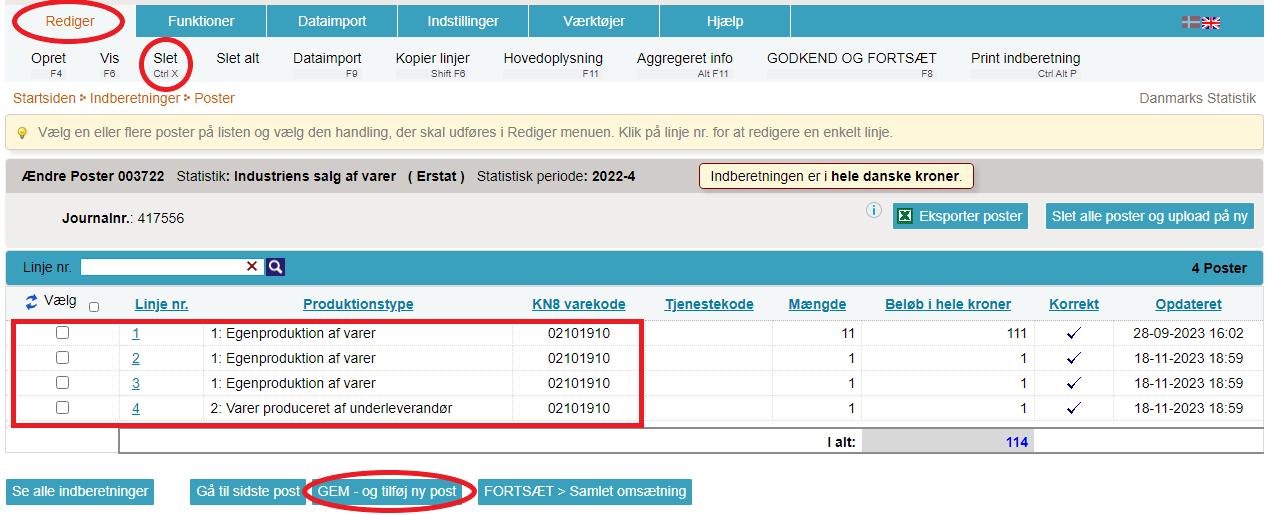
|
|
Posten åbnes, når du har klikket på det aktuelle linjenummer. Ret posten og klik på GEM - og gå til næste for at komme til næste post. Du kan også bladre i posterne ved at bruge navigations-knapperne. Tilføj en post ved at klikke på knappen GEM - og tilføj ny post. RYD - og se gemte poster kasserer alle ændringer, der er foretaget, og vender tilbage til listen med alle poster. Klik på GEM - og se gemte poster, når alle rettelser er foretaget. Husk at godkende/indsende indberetningen. Læs videre nedenfor for vejledning til, hvordan du indsender erstatningsindberetningen. |
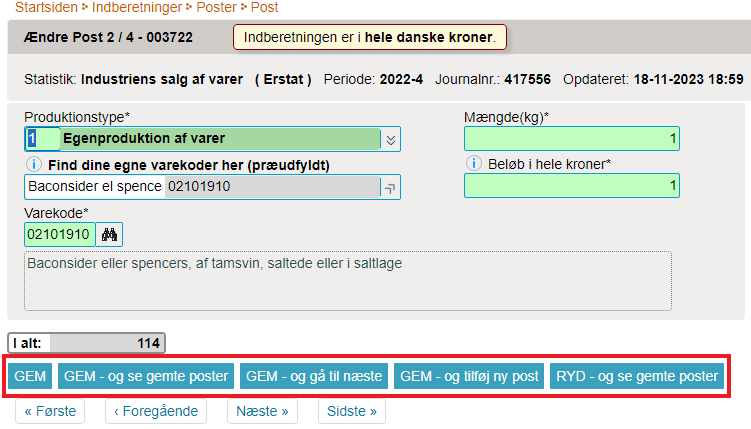
|
|
På listen over poster kan du se posterne i erstatningsindberetningen. Klik på FORTSÆT > Samlet omsætning for at komme til resumé over erstatningsindberetningen og indsende den. |
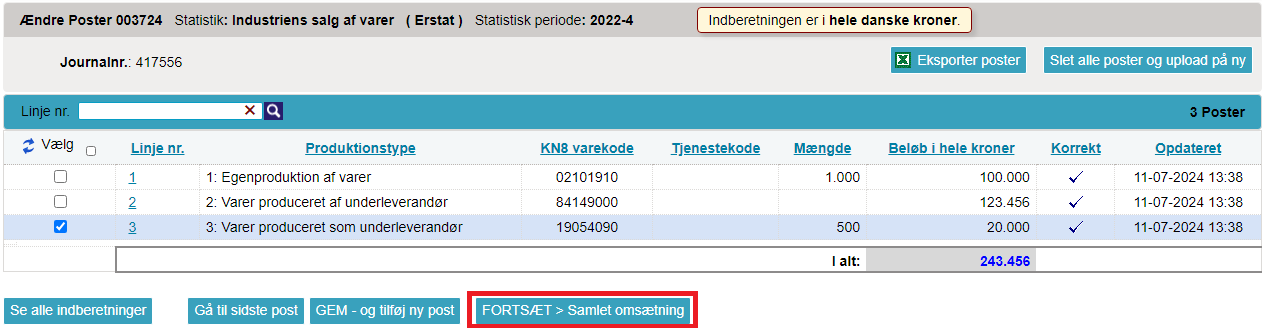
|
|
Hvis alt ser korrekt ud på resuméet, klik da på GODKEND OG FORTSÆT. |
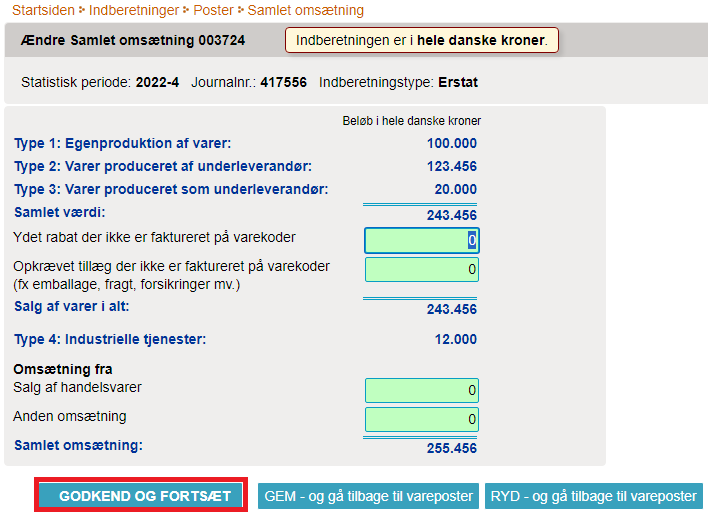
|
Listen over indberetningerPå listen over indberetninger kan du se din oprindelige indberetning og erstatningsindberetning(er). Du kan i kolonnen Type se, hvilke indberetningsnumre det drejer sig om. Bemærk: Din indberetning er korrekt indsendt, når der i listen over indberetninger er markeret med et flueben i kolonnen Indberetning sendt på indberetningslisten.
|
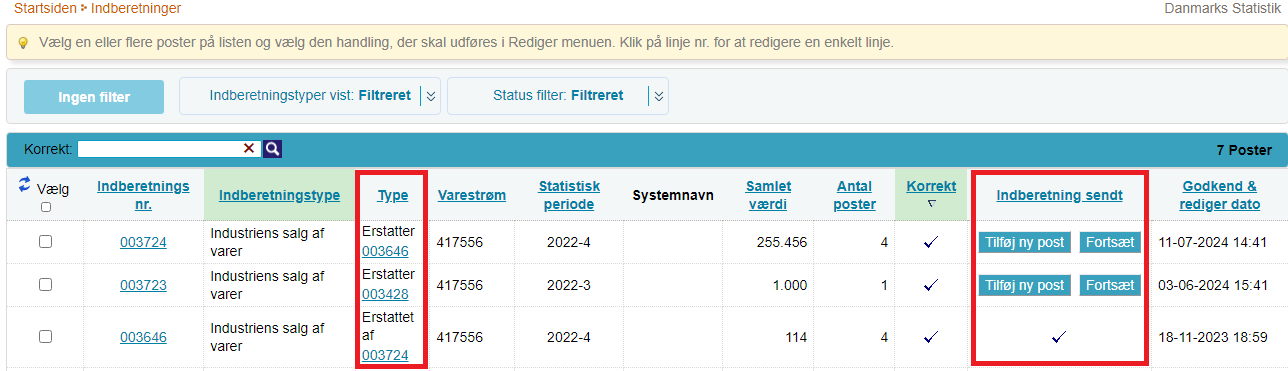
|
3. Slet alle vareposter og upload en ny fil med alle oplysninger
Upload ny filHvis du i stedet for at rette i de oprindelige poster vil uploade en helt ny fil som erstatning, skal du gøre følgende: Klik på knappen Slet alle poster og upload på ny, når erstatningsindberetningen åbnes. OBS: Du kan her vælge at eksportere data til en Excel Line fil, der kan redigeres og uploades på ny. Klik på knappen Eksporter poster. Gem filen på din pc. Ret, slet eller tilføj data, og klik på Slet alle poster og upload på ny for at uploade filen igen. |
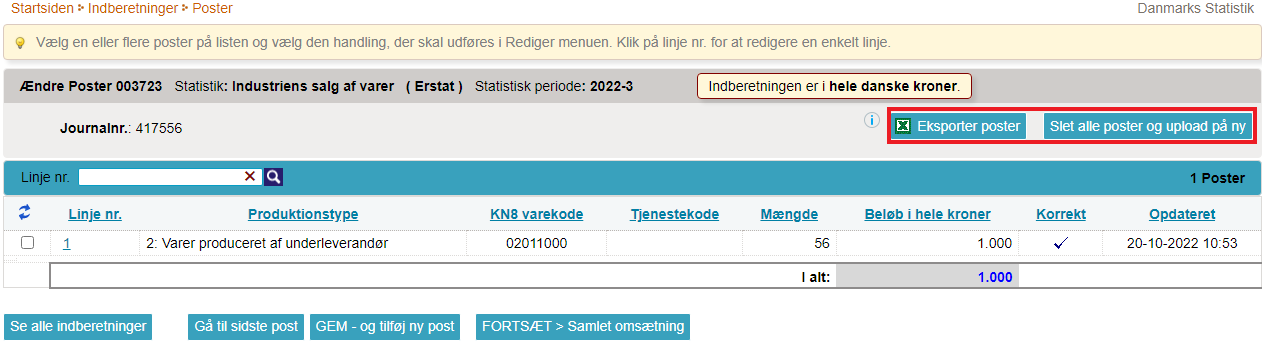
|
|
Du kan nu uploade en fil, som du plejer. Hvis du har benyttet Eksporter poster i IDEP til at eksportere den oprindelige fil og rettet i denne, skal du vælge importformatet Prodcom Excel Line fra rullemenuen. Husk at godkende/indsende indberetningen. Læs videre nedenfor for vejledning til, hvordan du indsender erstatningsindberetningen. |
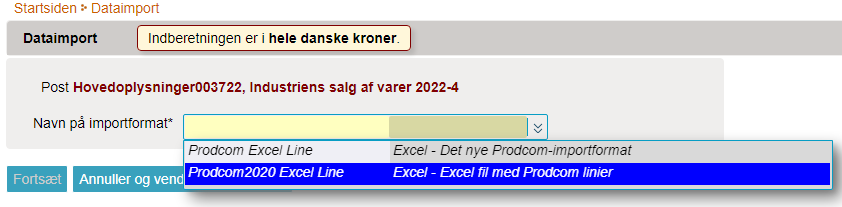
|
|
På listen over poster kan du se posterne i erstatningsindberetningen. Klik på FORTSÆT > Samlet omsætning for at komme til resumé over erstatningsindberetningen og indsende den. |
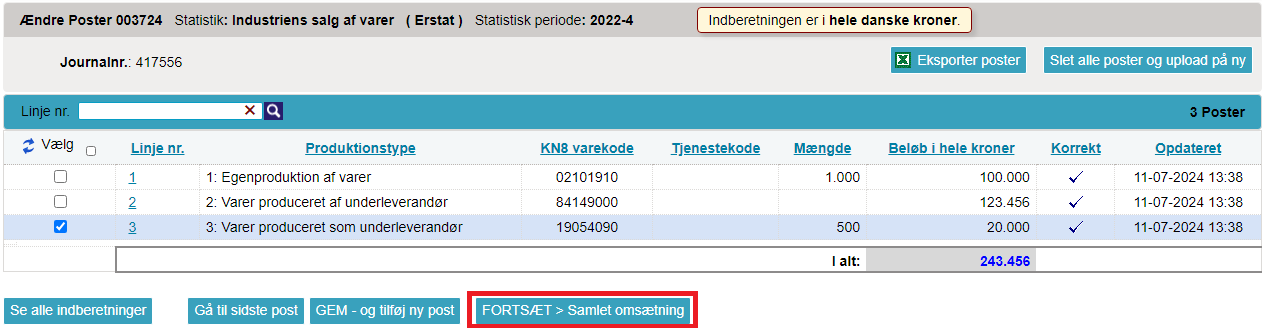
|
|
Hvis alt ser korrekt ud på resuméet, klik da på GODKEND OG FORTSÆT. |
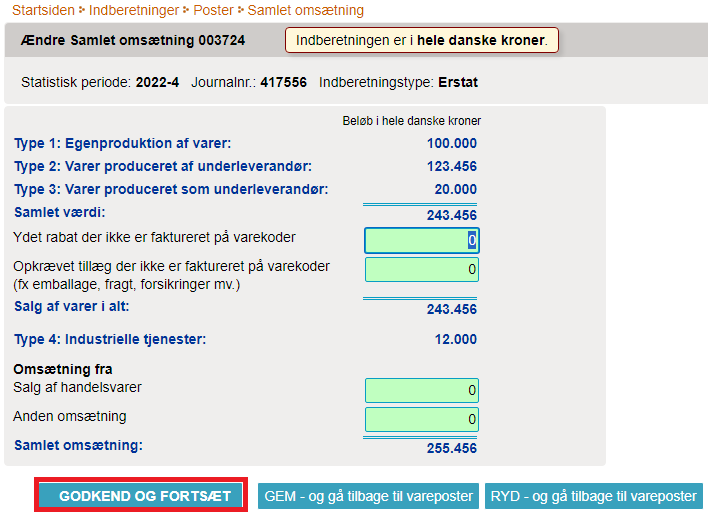
|
Listen over indberetningerPå listen over indberetninger kan du se din oprindelige indberetning og erstatningsindberetning(er). Du kan i kolonnen Type se, hvilke indberetningsnumre det drejer sig om. Bemærk: Din indberetning er korrekt indsendt, når der i listen over indberetninger er markeret med et flueben i kolonnen Indberetning sendt på indberetningslisten.
|
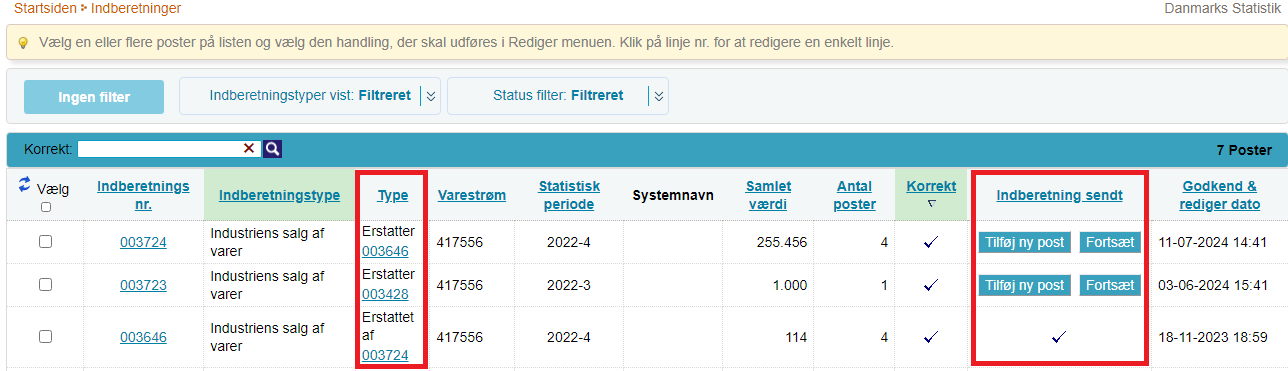
|
Brug for hjælp?
Vores supportteam kan svare jer via e-mail eller ringe jer op.


